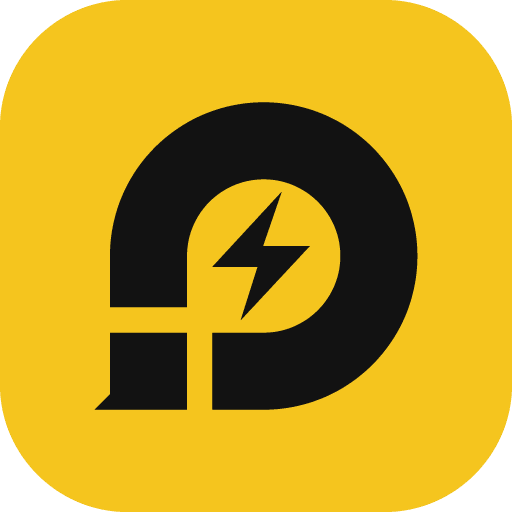5 façons de corriger les retards dans l'émulateur Android
2021-02-27
Parfois, vous pouvez rencontrer des décalages ou l'émulateur se bloque. Vu que les performances de l'émulateur dépendent principalement des performances de votre ordinateur, le problème peut être lié à l'espace, à la configuration, aux paramètres, aux spécifications de votre système (PC), etc. Pendant ce temps, les paramètres de l'émulateur sont également importants.
Comme LDPlayer est un émulateur Android gratuit pour PC, conçu pour fournir aux joueurs mobiles la meilleure façon de jouer à des jeux Android sur leur ordinateur, il a été optimisé pour les utilisateurs de Windows. Ce tutoriel prendra LDPlayer comme exemple pour vous montrer comment fixer le lag ou le crash de l'émulateur. En plus, les 5 méthodes suivantes sont utiles pour réparer la plupart des émulateurs.
1. Activez VT (Technologie de virtualisation) sur votre ordinateur
Anciennement connue sous le nom de Vanderpool, cette technologie permet à un processeur d'agir comme vous avez plusieurs ordinateurs indépendants, afin de permettre à plusieurs systèmes d'exploitation de s'exécuter en même temps sur la même machine.
Le système Android de l'émulateur Android n'est pas le même que le système Windows que nous utilisons. Le système Android sur l'émulateur est exécuté sur un "ordinateur" virtuel. Par conséquent, allumer le VT permettra de mieux utiliser les ressources du CPU sur votre ordinateur. Cette technologie n'a pas une mauvaise influence sur votre équipement informatique.
Tuto : comment activer la VT
2. Reconfigurez la RAM et le CPU affectés à LDPlayer
Si votre ordinateur ne prend pas en charge la technologie de virtualisation ou si votre émulateur est toujours en retard lorsque vous jouez aux jeux, vous pouvez essayer de reconfigurer le CPU et la RAM alloués à votre émulateur Android. Il est facile de personnaliser l'allocation de CPU et de RAM sur LDPlayer.
Tout d'abord, vous devez exécuter LDPlayer et cliquer sur le bouton des paramètres dans le coin supérieur droite de l’interface. Ensuite, vous devez cliquer sur les paramètres avancés. Après cela, vous pouvez définir la RAM et le CPU en cliquant sur la flèche sur le côté droite des "CPU" et "RAM". Choisissez simplement le numéro souhaité dans les cases, puis cliquez sur Enregistrer pour terminer le réglage.

En règle générale, le nombre plus élevé de paramètres de RAM et de CPU signifie que la RAM et le CPU alloueront plus de ressources à l'émulateur afin que l’émulateur soit plus fluide lors des jeux. Mais en même temps, cela occupe également plus de place sur votre ordinateur.
Veuillez noter que le nombre de cœurs CPU alloués ne doit pas dépasser le nombre de cœurs physiques de votre ordinateur. En outre, vous devez vous assurer de laisser suffisamment de RAM à Windows pour terminer correctement les paramètres.
3. Activez la haute performance de la carte graphique
Si le problème de décalage persiste, vous pouvez essayer d'améliorer les performances de la carte graphique. C'est l'une des parties les plus importantes de votre ordinateur et peut largement décider des performances de l'ordinateur lorsque vous jouez à des jeux mobiles sur un émulateur. Vous pouvez essayer de l'améliorer et d'augmenter les performances en suivant les méthodes ci-dessous.
3.1 Mettre à niveau le pilote graphique
Sans les derniers pilotes graphiques, une carte graphique ne peut pas atteindre ses performances réelles, quelle que soit sa puissance. Par conséquent, vous devez télécharger le dernier pilote sur le site officiel en fonction de la marque de la carte graphique. Voici quelques sites Web officiels de cartes graphiques.
Site officiel de Nvidia GeForce : https://www.nvidia.fr/Download/index.aspx?lang=fr
Site officiel d'Intel HD Graphics :
https://www.intel.fr/content/www/fr/fr/homepage.html
Site officiel d'AMD Graphics : https://www.amd.com/fr
3.2 Modifiez les paramètres de la carte graphique du système
Outre la mise à niveau des pilotes graphiques, vous pouvez également améliorer les performances du GPU en modifiant certains paramètres. En termes de différentes cartes graphiques, il existe différentes façons de modifier les paramètres graphiques sous Windows. Ci-dessous, nous prendrons la carte graphique NVIDIA comme exemple pour montrer comment reconfigurer le paramètre graphique.
Cliquez avec le bouton droite sur votre bureau Windows, puis cliquez sur Panneau de configuration NVIDIA dans le menu contextuel.

Tout d'abord, vous devez aller dans l'onglet Gérer les paramètres 3D - Paramètres globaux. Choisissez ensuite le processeur NVIDIA hautes performances dans le menu déroulant du processeur graphique préféré. Après cela, vous devez cliquer sur « Appliquer » en bas à droite de la fenêtre pour terminer les paramètres.

Pour les autres marques de cartes graphiques, vous pouvez rechercher sur Google des méthodes de réglage précises. Cela rendra les performances de jeu très différentes qu'auparavant. Après cela, vous pouvez exécuter un jeu avec LDPlayer pour vérifier si les décalages sont corrigés.
4. Nettoyez le cache disque sur LDPlayer
En plus des retards causés par les matériels, LDPlayer fonctionnerait plus lentement qu'avant après une utilisation intensive. Dans ce cas, vous devez nettoyer le cache disque de l’émulateur, tout comme le nettoyage du cache du téléphone. Le nettoyage du cache sur LDPlayer est très simple.
Tout d'abord, il faut exécuter LDPlayer et cliquer sur le bouton des paramètres dans le coin supérieur droite. Et puis vous pouvez directement vider le cache en cliquant sur le bouton "Nettoyer".

Mais veuillez noter que lorsque vous cliquez sur le bouton de nettoyage, une boîte de notification apparaît et elle vous rappellera qu'elle videra les données du jeu pendant le nettoyage du cache disque. Donc, si vous vous êtes connecté à un jeu en tant que comptes invités et que vous ne voulez pas perdre leurs données, il faut d'abord enregistrer les comptes invités en vous connectant à vos comptes personnels. En outre, les données des fichiers OBB sont libérées lorsque vous libérez le disque, vous devez donc télécharger à nouveau les données OBB. Il existe de nombreux jeux contenant un fichier OBB, il n'est donc pas recommandé de nettoyer fréquemment le cache du disque.
5. Mettre à jour l'émulateur Android vers la dernière version
Si vous rencontrez toujours des retards lors de l'exécution de LDPlayer après avoir essayé toutes les méthodes ci-dessus, vous pouvez essayer de mettre à jour LDPlayer vers la dernière version. Il vous faut cliquer d'abord sur le bouton de menu en haut droit. Cliquez ensuite sur le bouton « vérifier la mise à jour », le système de LDPlayer vérifiera automatiquement si vous être sur la dernière version. Dans l'affirmative, vous pouvez essayer de réinstaller LDPlayer pour résoudre les problèmes de décalage. Sinon, vous pouvez démarrer directement le programme de mise à jour.

Si vous ne pouvez pas mettre à jour l'émulateur par le chemin ci-dessus, vous pouvez vous rendre sur le site officiel de LDPlayer pour télécharger la dernière version du package d'installation. Une fois le téléchargement du package terminé, il vous suffit de l'ouvrir et de l'installer directement. La dernière version de LDPlayer couvrira automatiquement l'ancienne version.
Conclusion
En générale, il existe de nombreuses raisons différentes qui peuvent entraîner un retard de l'émulateur. Vous pouvez essayer les cinq méthodes de dépannage que nous avons fournies pour le résoudre. Étant donné que LDPlayer est l'un des émulateurs Android les plus importants du marché et qu'il peut fonctionner parfaitement avec la plupart des ordinateurs différents, il sera plus stable que les autres.
Si l'émulateur est lent, vous pouvez essayer de corriger la lenteur et d'accélérer LDPlayer. Si vous ne pouvez pas résoudre les problèmes de décalage ou si vous avez d'autres questions sur l'émulateur, merci de nous contacter via mail ou Facebook. Nous sommes à votre écoute et disponibles pour répondre à vos questions.